Zu wissen, wie man eine SRT-Datei bearbeitet, hat viele Vorteile. Dazu gehört die Möglichkeit, die Untertitel an den gesprochenen Dialog anzupassen. Sie können sie auch verwenden, um Fehler zu korrigieren und ihr Timing an die Videosequenz anzupassen. Außerdem ermöglicht es die Lokalisierung durch die Übersetzung von Untertiteln in verschiedene Sprachen oder die Anpassung an regionale Dialekte, was den Zugang zum Publikum vergrößert. Die Fähigkeit, Untertitel in SRT online zu bearbeiten, hilft Creatorn, den unterschiedlichen Bedürfnissen ihres Publikums gerecht zu werden und die Bindung an sie zu verbessern.
Dieser Artikel stellt vier einfache Möglichkeiten vor, SRT-Dateien online zu bearbeiten, die vielen Anforderungen gerecht werden. Sie passen das Timing an, verfeinern die Sprache und ermöglichen es Benutzern, Untertitel zu erstellen, die bei den Zuschauern gut ankommen. Sie verfügen über die Flexibilität und Präzision, die Sie zur Verbesserung Ihrer Inhalte benötigen. Möchten Sie jetzt bearbeiten? In den nächsten Abschnitten erfahren Sie, wo Sie einen Online-SRT-Editor finden und wie Sie SRT-Dateien bearbeiten können.
In diesem Artikel
Was sind die häufigsten Fehler in SRT-Dateien?
SRT steht für "SubRip Subtitle". Es ist ein Dateiformat, das zum Speichern von Untertiteln für Videos oder Filme verwendet wird. SRT-Dateien enthalten Text, der zu bestimmten Zeiten während des Videos auf dem Bildschirm erscheint und dem Zuschauer hilft, den Dialog oder die Erzählung zu verstehen. Diese Dateien werden von vielen Videoplayern und Bearbeitungsprogrammen unterstützt und sind daher sehr beliebt, um Multimedia-Inhalte mit Untertiteln zu versehen. So einfach wie es aussieht, hat es manchmal auch seine Schwächen. Hier sind die häufigsten Fehler in SRT-Dateien:
Problem mit der Untertitelnummerierung in der SRT-Datei
Die Reihenfolge der Untertitel in einer SRT-Datei wird durch die Nummer bestimmt, die über dem Zeitstempel steht. Achten Sie darauf, dass jeder Zeile eine angemessene Nummerierung zugewiesen wird. Sehen Sie sich das folgende Beispiel an.
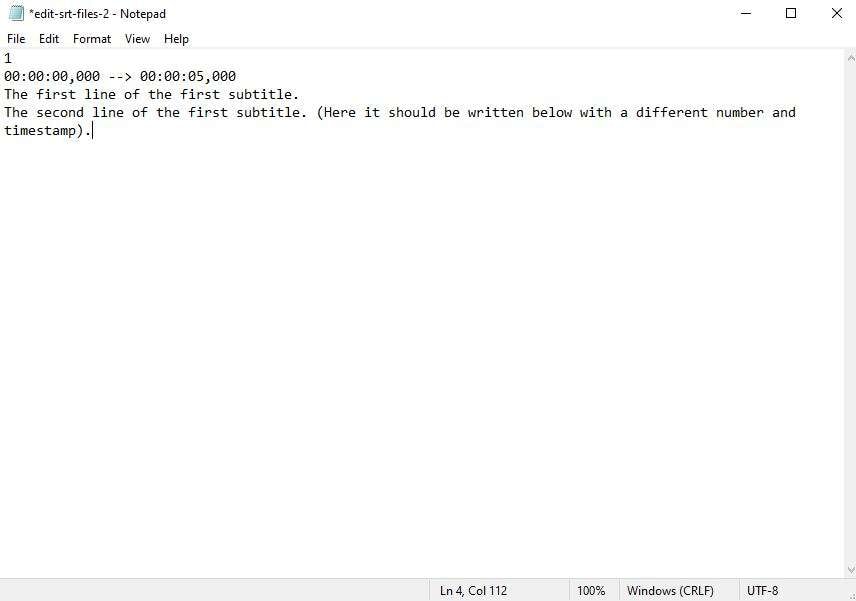
Falsche Abstände innerhalb des Timings
Zwischen dem Zeitstempel und dem Pfeil sollte ein Leerzeichen stehen. Vergewissern Sie sich, dass es im Format nicht fehlt. Andernfalls wird der Untertitel auf Ihrer Seite nicht funktionieren. Machen Sie sich keine Sorgen. Es ist ganz einfach, die SRT-Datei zu bearbeiten und das fehlende Leerzeichen hinzuzufügen, nur für den Fall.

Abstand zwischen Timing-Zeile und Untertiteltext
Die Ziffernfolge, der Zeitstempel und die Überschrift müssen ohne Leerzeichen geschrieben werden. Wenn Sie eines finden, bearbeiten Sie die SRT-Datei und entfernen es.

Unterschiedliches Zeitformat
Schreiben Sie den Zeitstempel im richtigen Format als Stunden:Minuten:Sekunden,Millisekunden --> Stunden:Minuten:Sekunden,Millisekunden. Vertauschen Sie nicht ihre Platzierung und ersetzen Sie nicht die Satzzeichen. Wenn das Format versehentlich geändert wird, bearbeiten Sie die SRT-Datei sofort, um Probleme zu vermeiden, bevor Sie sie dem Video hinzufügen.

Wie bereits erwähnt, helfen uns SRT-Dateien dabei, mehr Zuschauer zu gewinnen und ungenaue Untertitel werden ein Problem darstellen. Aber machen Sie sich keine Sorgen. Das ist keine große Sache. Es gibt viele Möglichkeiten, SRT Untertitel online zu bearbeiten.
4 einfache Möglichkeiten zur Bearbeitung von SRT-Dateien
SRT-Dateien sind sehr einfach als Videountertitel zu verwenden. Die meisten Videoplayer können damit umgehen und Sie können die SRT-Datei mit jedem einfachen Text Editor erstellen oder bearbeiten. Aber diese Methoden erfordern manuelle Arbeit. Sie müssen die Untertitel öffnen und Anpassungen vornehmen oder die Untertitel für Ihr Video anpassen. Sie alle erfordern einen gewissen Aufwand, ob online oder offline.
Doch mit diesen 4 Möglichkeiten können Sie Ihre Fähigkeiten verbessern, Zeit sparen und fesselnde Untertitel für Ihre Videos erstellen. Sind Sie neugierig, wie das geht? Hier finden Sie 4 einfache Möglichkeiten, SRT-Dateien zu bearbeiten. Um Perfektion zu erreichen, befolgen Sie die unten beschriebenen Schritte.
Bearbeiten Sie die SRT-Datei mit dem Wondershare DemoCreator
Der Wondershare DemoCreator ist eine professionelle Untertitel-Software und ein Online-SRT-Editor, mit dem Sie die SRT-Datei für Videos in verschiedenen Formaten erstellen, korrigieren und bearbeiten können. Neben der Erstellung von Untertiteln durch den Import einer Textdatei mit Dialogzeilen können Sie auch vorhandene Untertitel in Videos verfeinern. Insbesondere bietet das Tool eine visuelle Audio-Wellenform, mit der Sie Videosegmente wiedergeben und die Wellenform vergrößern/verkleinern können, um sich auf die Zeitstempel der Untertitel zu konzentrieren. Zu den zusätzlichen Funktionen gehören die Sofortvorschau, die automatische Untertitelung und die Synchronisierung. Außerdem bietet es verschiedene Untertitelmodi und ermöglicht das Hinzufügen von zweiten Untertiteln zu Videos, die bereits einen Untertitel haben.

Wichtigste Funktionen des DemoCreator Untertitel-Editors:
- Einfaches Hinzufügen von personalisierten Untertiteln zu Videos.
- Verbesserte Effekte und Schreiblayouts für SRT-Untertitel.
- Nahtlose Weitergabe der endgültigen Ausgabe in den bevorzugten Formaten.
- Eingebaute Funktion zum Teilen von Youtube für zusätzlichen praktischen Nutzen.
- Zugang zu einer erweiterten Effektgalerie zum Hinzufügen von Effekten zu Beschriftungen.
- Sie können Wasserzeichen, Untertitel, Effekte, Bildunterschriften und animierte Bildunterschriften bearbeiten.
Bearbeiten Sie die SRT-Datei unter Windows
Wenn Sie einen Windows-Computer verwenden, können Sie die SRT-Datei ganz einfach mit der Notepad Anwendung bearbeiten. Hier ist eine kurze Anleitung für Sie.
Schritt 1: Klicken Sie mit der rechten Maustaste auf Ihre .SRT-Datei und wählen Sie dann "Öffnen mit". Wählen Sie aus den Auswahlmöglichkeiten das Notepad.
Schritt 2: Nehmen Sie in der Datei die Änderungen vor, die Sie vornehmen möchten. Seien Sie vorsichtig und versuchen Sie, Fehler zu vermeiden. Behalten Sie die ursprüngliche Formatierung so weit wie möglich bei.

Schritt 3: Danach speichern Sie die Datei. Klicken Sie einfach auf Datei in der oberen Menüleiste und dann auf Speichern.

Bearbeiten Sie die SRT-Datei mit Mac.
Wenn Sie ein Mac-Benutzer sind, müssen Sie die TextEdit Anwendung verwenden, um die SRT-Datei zu bearbeiten. Es werden die gleichen Schritte angewendet. Hier ist ein kurzer Leitfaden für Sie.
Schritt 1: Öffnen Sie die SRT-Datei über die TextEdit Anwendung.
Schritt 2: Nehmen Sie die erforderlichen Änderungen vor und halten Sie dabei die ursprünglichen Formatierungsstandards ein.
Schritt 3: Speichern Sie die überarbeitete SRT-Datei anschließend. Klicken Sie auf Format und wählen Sie dann "Einfachen Text erstellen". Vergewissern Sie sich, dass das Kontrollkästchen neben "Erweiterung ausblenden" nicht markiert ist. Klicken Sie anschließend auf Speichern.

Bearbeiten Sie die SRT-Datei mit YouTube Studio.
Wussten Sie, dass der Youtube ein Online Editor für SRT ist? Ja. Er kann Ihnen auf jeden Fall helfen, die SRT-Datei im Handumdrehen zu bearbeiten. Hier ist ein kurzer Leitfaden für Sie.
Schritt 1: Melden Sie sich mit einem Google-Konto bei YouTube an und navigieren Sie zum YouTube Studio.

Schritt 2: Wählen Sie Untertitel aus dem linken Menü.

Schritt 3: Wählen Sie das Video mit den Untertiteln, die Sie bearbeiten möchten und klicken Sie darauf.
Schritt 4: Bewegen Sie den Mauszeiger über das Veröffentlichungsdatum unter der Spalte der Untertitel und klicken Sie dann auf das Symbol mit dem Stift, um die SRT-Datei zu bearbeiten.

Schritt 5: Scrollen Sie nach unten und beginnen Sie mit der Überarbeitung der Untertitel in der Zeitleiste. Wenn Sie fertig sind, klicken Sie auf Veröffentlichen, um die Änderungen zu speichern.

Fazit
In der sich schnell entwickelnden digitalen Medienlandschaft von heute bereichern Untertitel das Nutzererlebnis und sorgen für Barrierefreiheit. SRT-Dateien, das Standardformat für die Synchronisierung von Text mit audiovisuellen Inhalten, erfordern eine sorgfältige Bearbeitung, um Klarheit und Kohärenz zu gewährleisten. Dieser Leitfaden bietet einen umfassenden Einblick in häufige Fehler in SRT-Dateien und stellt vier effektive Methoden für eine reibungslose Online-Bearbeitung vor. Benutzer können ihre Untertitel mühelos verfeinern, indem sie z.B. Unstimmigkeiten bei der Nummerierung und Ungenauigkeiten beim Timing beheben. Darüber hinaus unterstreicht die Integration des Wondershare DemoCreator als robustes Bearbeitungstool dessen Vielseitigkeit und benutzerfreundliche Funktionen, einschließlich anpassbarer Stile und visueller Wellenformintegration. Ganz gleich, ob Sie einfache Text-Editoren verwenden oder Online-Plattformen wie Youtube nutzen, die Beherrschung der SRT-Dateibearbeitung versetzt Creator in die Lage, überzeugende Multimedia-Erlebnisse zu liefern. Mit dem Wissen aus diesem Leitfaden können Sie sich selbstbewusst durch die Feinheiten der Untertitelbearbeitung bewegen und die Qualität und Wirkung Ihrer Videoinhalte verbessern.
FAQ
-
Kann eine SRT-Datei bearbeitet werden?
Wie bereits erwähnt, ist es durchaus möglich, die SRT-Datei zu bearbeiten. Schauen Sie sich die folgenden Anleitungen an, um die beste Methode für Ihre aktuelle Situation zu finden. -
Wie verfasst man SRT-Untertitel?
Der Hauptbestandteil der SRT-Datei umfasst eine numerische Sequenz, Timecodes und Text. Die Ziffernfolge muss in die erste Zeile geschrieben werden, dann folgt der Timecode im Format Stunden:Minuten:Sekunden,Millisekunden und direkt darunter muss der Text stehen. -
Welche Anwendung öffnet SRT-Dateien?
Das hängt von dem Gerät ab, das Sie zum Bearbeiten der SRT-Datei verwenden. Notepad und TextEdit können die SRT-Dateien unter Windows und Mac anzeigen. Sie können auch über Youtube Studio darauf zugreifen, wenn Sie die Datei zum Video hinzufügen. Auch andere Computerprogramme können SRT-Dateien öffnen, z.B. VLC, KMPlayer, MPlayer, BS Player, Windows Media Player und viele andere.

